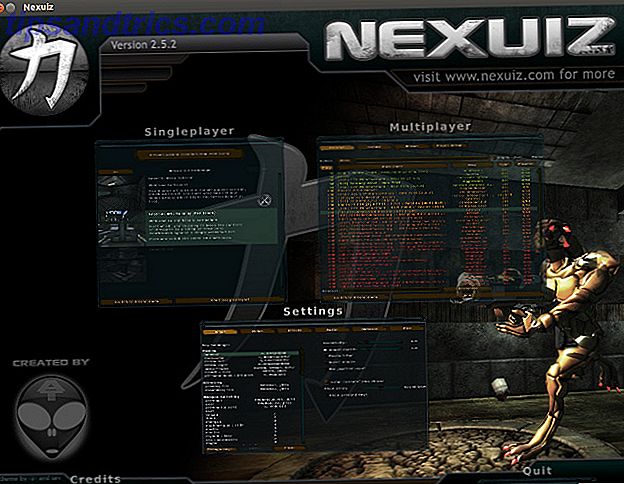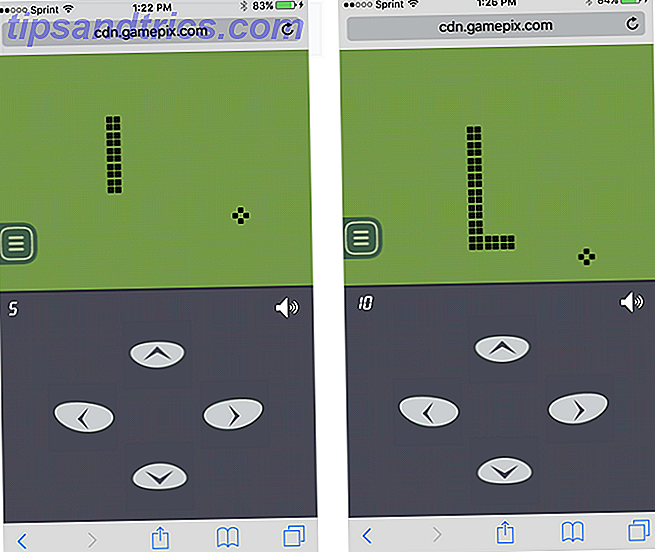Se você atualizou recentemente para a novíssima atualização do Windows 10 Fall Creators Faça isso antes de cada atualização ou instalação do Windows 10 Faça isso antes de cada atualização ou instalação do Windows 10 O Windows 10 recebe atualizações importantes duas vezes por ano, além de atualizações mensais. Mostramos o que você deve fazer antes de executar o Windows Update. Agora Patch Tuesday pode vir! Leia mais, você provavelmente já notou uma nova pasta neste PC. Chama-se Objetos 3D e, verdade seja dita, não é nada especial. O ícone que você vê é meramente vinculado a uma pasta no seu arquivo de usuário.
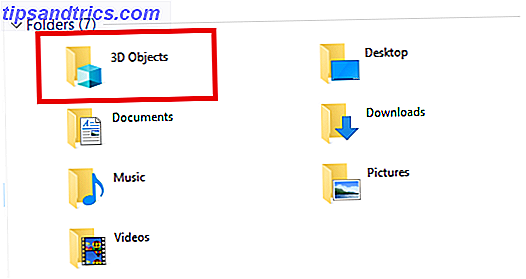
Por padrão, todas as criações que você faz no Paint 3D Testamos o MS Paint 3D Preview: Aqui está o que achamos que testamos o MS Paint 3D Preview: Veja o que achamos que o MS Paint existe desde que o Windows existia. A atualização do Windows 10 Creators incluirá o Paint 3D e o Remix 3D. Essas ferramentas gratuitas ajudarão a modelagem 3D a se tornar a principal? Leia mais ou o 3D Builder, mas a sua presença súbita neste PC parece um truque de marketing da Microsoft. A empresa está apenas tentando aumentar a conscientização sobre recursos 3D? Certamente, ele sabe que os serviços 3D são irrelevantes para a grande maioria de seus usuários?
Felizmente, você pode se livrar disso.
Remover a pasta de objetos 3D no Windows 10
Para remover objetos 3D deste PC, você precisará fazer algumas alterações no Registro. Cometer um erro ao alterar o registro pode ter consequências graves para a estabilidade do sistema, então primeiro fazer um backup do registro Como fazer backup e restaurar o registro do Windows Como fazer backup e restaurar o registro do Windows Editar o registro desbloqueia alguns ajustes legais, mas pode ser perigoso. Veja como fazer o backup do Registro antes de fazer alterações, para que sejam facilmente revertidas. Leia mais e siga estas instruções cuidadosamente:
- Pressione Win + R para abrir a janela Executar .
- Digite regedit e pressione Enter .
- Clique em Sim na caixa Controle de Conta de Usuário.
- No Editor do Registro, navegue até HKEY_LOCAL_MACHINE \ SOFTWARE \ Microsoft \ Windows \ CurrentVersion \ Explorer \ Meu_Computador \ NomeEspaço usando o painel à esquerda ou a barra de endereços na parte superior da janela.
- Localize {0DB7E03F-FC29-4DC6-9020-FF41B59E513A} e clique com o botão direito nele.
- No menu de contexto, clique em Excluir .
- Agora vá para HKEY_LOCAL_MACHINE \ SOFTWARE \ Wow6432Node \ Microsoft \ Windows \ CurrentVersion \ Explorer \ MeuComputador \ NameSpace .
- Encontre {0DB7E03F-FC29-4DC6-9020-FF41B59E513A} .
- Novamente, clique com o botão direito na chave e selecione Excluir .
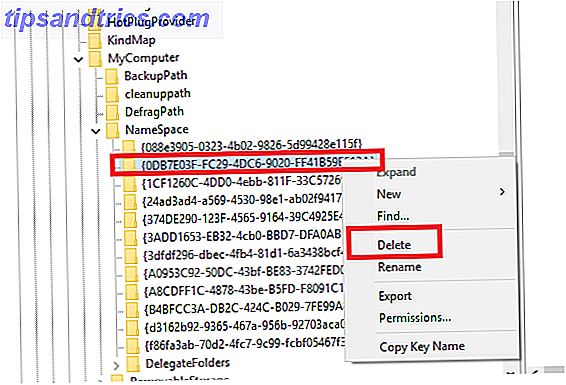
Para certificar-se de que o processo funcionou, abra o File Explorer e clique em Este PC. Agora a pasta 3D Objects deve sumir. Infelizmente, a remoção pode ser desfeita quando o Windows emite atualizações futuras. Para se proteger, marque esta página como favorita e consulte-a novamente no futuro.
Você removerá a pasta 3D Objects deste PC? Deixe-nos saber nos comentários abaixo.